很多用户都升级成了win10系统,相比于前面的系统做了较大的调整,很多功能都不知道去哪了。例如w10纯净版系统区域图标怎么设置?有网友就提出了这个疑问,下面小编就来教大家win10如何自定义通知区域图标。
设置方法如下:
1、首先,请大家在Win10桌面上点击开始菜单,在开始菜单中,选择“设置”选项,进入Win10系统设置页面。

2、在Win10系统设置页面中,我们点击第一项“系统”菜单,点击即可进入系统主要的功能设置页面。
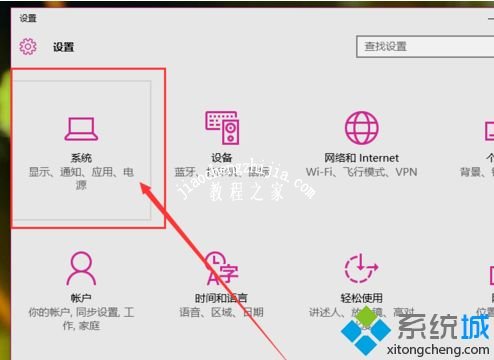
3、接下来,我们在打开的功能设置页面中,选择“通知和选项”设置,然后在其右侧页面中,点击“选择在任务栏上显示哪些图标”按钮。
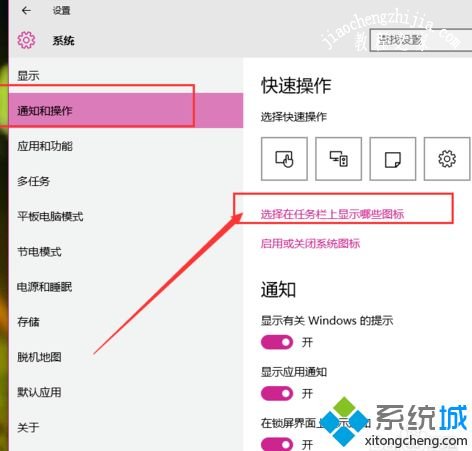
4、接下来,我们就可以看到Win10系统中的通知区域图标设置啦,我们只需要点击所需显示的程序图标开关即可,如果不想麻烦的话,直接点击“始终显示所有图标”也可。
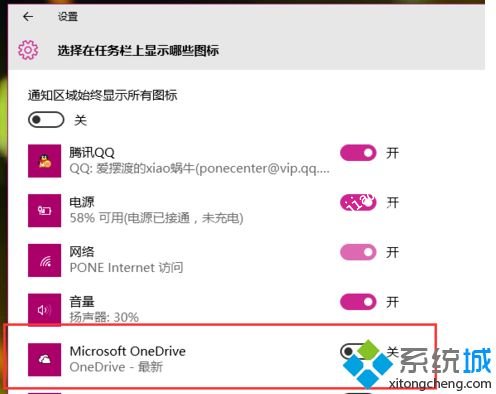
上面就是win10如何自定义通知区域图标的方法介绍啦,有同样需要的用户可以按照以上的步骤操作哦。














